Les fichiers ISO sont essentiellement des fichiers d'archives qui représentent le contenu écrit dans chaque secteur d'un disque optique. De cette façon, vous pouvez avoir une image de CD ou de DVD à portée de main à tout moment sur votre disque dur et l'utiliser en conséquence (montez-la pour accéder aux données ou gravez-la sur un disque physique réel).
Les utilisateurs de Linux utilisent beaucoup de fichiers ISO car il s'agit du format le plus courant des distributions Linux. Vous pouvez les utiliser comme référentiels/médias locaux pour mettre à jour ou enrichir votre distribution existante, les installer sur une machine virtuelle à des fins de test, ou simplement gravez-les sur un CD/DVD et utilisez-le comme disque d'installation et de récupération du système.

Il existe de nombreuses façons de monter ou de graver un fichier ISO sous Linux et, comme vous l'avez probablement déjà deviné, le terminal et la commande 'mount' sont les plus directs de tous. Cet article ne traitera pas de cela, car il existe d'autres moyens plus conviviaux de gérer les fichiers ISO, tels que les outils graphiques Acetone et Furius.
Utilisation de l'acétone ISO
Acetone ISO est un logiciel italien gratuit spécialisé dans la gestion des fichiers ISO.
Installation sur Ubuntu :
sudo apt-get install acetoneiso
Il offre des fonctionnalités avancées pour vous aider à gérer les images CD/DVD de différents formats tels que ISO, BIN, NRG, MDF et IMG. Bien que Acetone soit assez riche en fonctionnalités, il reste simple à utiliser même lorsque vous souhaitez faire des choses comme la vérification du calcul md5, créer un ISO à partir d'un jeu PlayStation ou convertir votre fichier image dans un autre format ! Tout n'est qu'à quelques clics de souris.
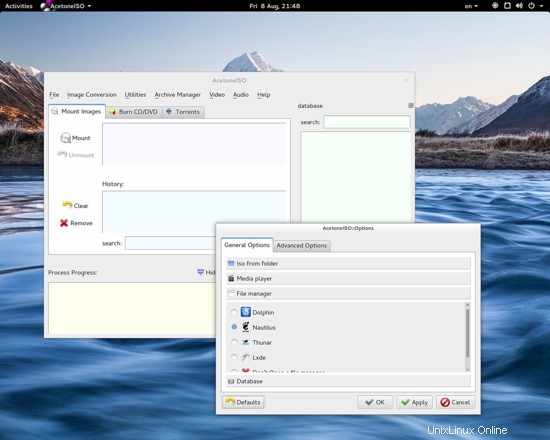
Comme le montre la première capture d'écran, Acetone peut fonctionner de manière transparente sous n'importe lequel des environnements utilisateur populaires et leurs outils respectifs tels que les gestionnaires de fichiers, les lecteurs multimédias, etc. Lorsque vous lancez Acetone pour la première fois, vous avez la possibilité de sélectionner les applications par défaut souhaitées. à utiliser par l'outil lorsqu'une telle action est requise.
L'acétone peut s'avérer très utile lorsque vos tâches sont liées à des fichiers vidéo. Il peut lire des images DVD à l'aide du lecteur multimédia choisi, extraire des pistes audio d'une vidéo et même télécharger des vidéos YouTube et MetaCafe. De plus, vous pouvez convertir entre les vidéos AVI, FLV, Xvid et PSP.
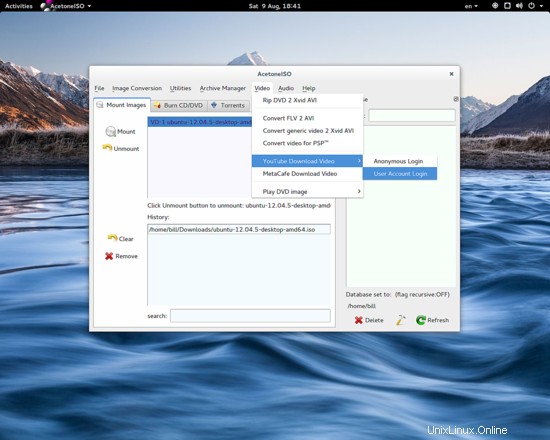
Bien sûr, Acetone peut également graver des fichiers image sur des disques optiques physiques à l'aide d'applications externes et même ouvrir et utiliser des fichiers torrent que vous pouvez gérer directement depuis la fenêtre principale de l'application. La conception à onglets de l'interface est pratique, mais les outils spécialisés pourraient être mieux classés, au lieu d'être placés dans de vagues menus. Il a généralement l'air et fonctionne bien, mais la conception de l'interface ne serait pas affectée par une certaine modernisation.
Monture ISO furieuse
Si vous voulez un outil beaucoup plus simple mais tout aussi efficace (pour les fonctionnalités de base), vous pouvez plutôt essayer Furius. Furious est un outil de montage et de gravure ISO GTK 2 qui peut également vérifier les sommes Md5 et SHA. C'est beaucoup plus simpliste que l'acétone, mais cela reste un outil simple à utiliser qui fait le travail rapidement et sans problème. Il prend également en charge d'autres formats d'image en plus de l'ISO comme IMG, BIN, MDF et NRG.
Installation sur Ubuntu :
cd /tmp
wget --no-check-certificate https://launchpad.net/furiusisomount/python/0.11.3.1/+download/furiusisomount_0.11.3.1_all.deb
sudo dpkg -i furiusisomount_0.11.3.1_all.deb
Alors que Furius utilise une version anachronique de la boîte à outils populaire, son interface semble beaucoup plus structurée et cohérente contrairement à celle d'Acetone. Il pourrait bien sûr utiliser GTK3 et intégrer certaines notifications pour les environnements populaires comme GS, Unity et KDE pour devenir plus pertinent pour l'époque, mais cela fonctionne bien tel quel de toute façon.
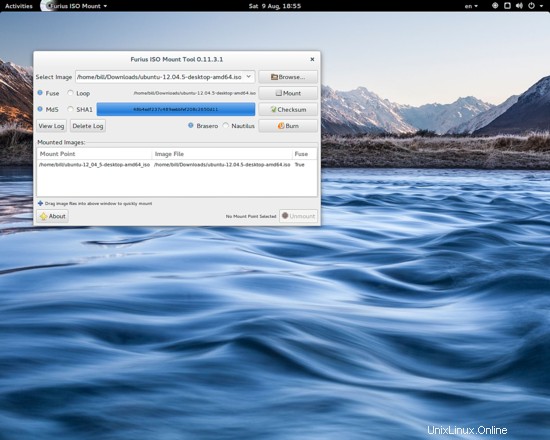
Liens
- AcétoneISO
- Monture ISO furieuse